KDevelop5/Manual/Arbejdet med versionskontrolsystemer
Appearance
Arbejdet med versionskontrolsystemer
Hvis du arbejder med store projekter, så bliver kildekoden sandsynligvis håndteret af et versionskontrolsystem så som subversion eller git. Det følgende er skrevet med subversion i tankerne, men vil være lige så sandt, hvis du bruger git eller et andet understøttet versionskontrolsystem.
Bemærk først, at hvis mappen, som projektet er placeret i er under versionskontrol, så vil KDevelop automatisk bemærke det. Med andre ord behøver du ikke at bede KDevelop om at tjekke en kopi ud, når du opsætter dit projekt. Det er i orden at dirigere KDevelop til en mappe, til hvilken du tidligere har tjekket en kopi fra et arkiv ud. Hvis du har en mappe under versionskontrol, så åbn værktøjsvisningen Projekter. Der er flere ting du kan gøre:
- Hvis din mappe er blevet forældet, så kan du opdatere den fra arkivet: Højre-klik på projektets navn og vælg og vælg . Dette vil synkronisere alle filerne i dette projekt med arkivet.
- Hvis du ønsker at begrænse denne handling til individuelle undermapper eller filer, så udvid projektets trævisning til det niveau, du ønsker, højreklik på undermappen eller filen og gør det samme som ovenfor.
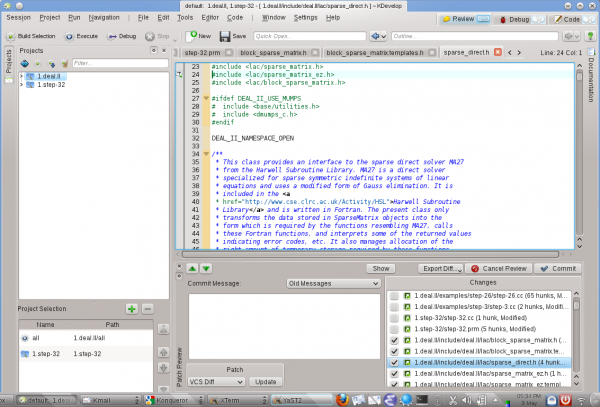
- Hvis du har redigeret en eller flere filer, så udvid projektvisningen til mappen, hvor disse filer findes og højreklik på den. Menupunktet giver dig forskellige muligheder. Vælg for at se forskellene imellem den version, som du har redigeret og den version, som er i det arkiv, som du tidligere tjekkede projektet ud fra ("revisionsbasen"). Det resulterer i en visning af forskellene for alle filerne i denne mappe.
- Hvis du kun har redigeret en enkelt fil, så kan du også få menuen for denne fil ved simpelthen at højreklikke på det tilsvarende filnavn i projektvisningen. Du kan også bare højreklikke i den editorvisning, som filen blev redigeret i for at få denne menu frem.
- Hvis du tjekke en eller flere redigerede filer ind, så højreklik enten på en individuel fil, en mappe eller hele projektet og vælg . Derved havner du i tilstanden , den tredje tilstand ved siden af og , som du finder i øverste højre hjørne af KDevelops hovedvindue. Billedet til højre viser, hvordan det ser ud. I tilstanden viser den øverste del forskelle for hele undermappen eller projektet og for hver enkelt ændret fil med ændringerne fremhævet (se de forskellige faneblade i denne del af vinduet). Som udgangspunkt er alle ændrede filer del af det "changeset", som du er ved at committe, men du kan fravælge nogle af filerne, hvis deres ændringer ikke er relaterede til det, som du ønsker at committe. I eksemplet til højre har jeg for eksempel fravalgt
step-32.ccogstep-32.prm, fordi ændringerne i disse filer ikke har noget at gøre med de andre ændringer, som jeg lavede i projektet og jeg ikke ønsker at tjekke dem ind endnu (det vil jeg måske gøre senere i et separat commit). Efter at have efterset ændringerne kan du skrive en commit-besked i tekstboksen og klikke på til højre for at sende dem af sted.
- As with seeing differences, if you want to check in a single file you can also just right click into the editor window to get the menu item.
